Foire Aux Questions
From LimeSurvey Manual
1. Comment supprimer la marque * (asterisc rouge) dans les questions obligatoires?
Dans LimeSurvey Version 1.80 et au delà l'astérisc rouge des questions obligatoires fait partie du fichier modèle template.css ("asterisk" class). Pour le cacher :
- Ouvrez l'éditeur de modèles
- Selectionez le modèle que vous voulez modifier de façon à ce que l'astérisc rouge disparaisse
- Selectionez le fichier "template.css" et cherchez astérisc rouge (red asterisc)
- Add the following line at the end of the asterix class".asterisk {display: none;}".
- Save template.css
- Clear your browser cache so that the edited template.css is reloaded and not taken from cache.
Si vous ne souhaitez pas lire la moitié du manuel pour avoir une idée de ce qui peut être fait avec LimeSurvey, nous vous recommandons de regarder quelques didacticiels vidéo YouTube :
- How to set up an account and survey installation
- Question type - Array
- Assessments
- Placeholder fields
- Radio list
- Copy/import survey
- Import question
J'ai besoin d'une rapide Introduction à LimeSurvey
Pour une introduction textuelle rapide à LimeSurvey, consultez les deux liens suivants :
Conception et mise en page de l'enquête
Comment puis-je supprimer index.php du chemin de l'URL pour obtenir une URL plus courte
Si vous souhaitez utiliser des URL sophistiquées (ne pas avoir /index.php dans chaque URL), veuillez éditer /application/config/config.php et modifier
'showScriptName' => vrai,
à
'showScriptName' => faux,
Pour que cela fonctionne correctement, vous devez utiliser un serveur Web Apache avec un module mod_rewrite correctement installé.
Avec le serveur Web nginx
Si vous utilisez le serveur http Nginx (avec php exécuté via FastCGI) et que vous souhaitez utiliser le paramètre 'urlFormat' => 'path' (voir config .php), considérons la configuration de site Web Nginx suivante :
serveur {
set $host_path "/PATH/TO/LIMESURVEY";
nom_serveur VOTRE.SERVEUR.FQDN;
racine /PATH/TO/LIMESURVEY;
jeu de caractères utf-8;
try_files $uri /index.php?$uri&$args;
# Interdire la lecture dans le répertoire de script php, voir problème avec debug > 1 sur note
emplacement ~ ^/(application|docs|framework|locale|protected|tests|themes/\w+/views) {
nier tout ;}
# Interdire la lecture dans le répertoire d'exécution emplacement ~ ^/tmp/runtime/ {
nier tout ;}
# Autoriser l'accès à un répertoire connu, usage différent, par exemple ACME Challenge pour Let's Encrypt
emplacement ~ /\.bien connu {
permettre à tout ;}
# Refuser toutes les tentatives d'accès aux fichiers cachés
# tels que .htaccess, .htpasswd, .DS_Store (Mac).
emplacement ~ /\. {
nier tout ;}
#Interdire la lecture directe des fichiers de téléchargement par l'utilisateur emplacement ~ ^/upload/surveys/.*/fu_[a-z0-9]*$ {
retourne 444;
}
#Interdire les fichiers exécutables potentiels téléchargés dans le répertoire de téléchargement emplacement ~* /upload/.*\.(pl|cgi|py|pyc|pyo|phtml|sh|lua|php|php3|php4|php5|php6|pcgi|pcgi3|pcgi4|pcgi5|pcgi6|icn)$ {
retourne 444;
}
#éviter le traitement des appels vers des fichiers statiques inexistants par yii
emplacement ~ \.(js|css|png|jpg|gif|swf|ico|pdf|mov|fla|zip|rar)$ {
try_files $uri =404;
}
emplacement ~ \.php$ {
fastcgi_split_path_info ^(.+\.php)(.*)$;
try_files $uri index.php;
fastcgi_pass 127.0.0.1:9000 ; # Modifiez ceci pour qu'il corresponde à vos paramètres fastcgi_index index.php;
inclure fastcgi_params;
fastcgi_param SCRIPT_FILENAME $document_root$fastcgi_script_name;
fastcgi_param SCRIPT_NAME $fastcgi_script_name;
}
}
Le résultat final devrait ressembler à ceci :
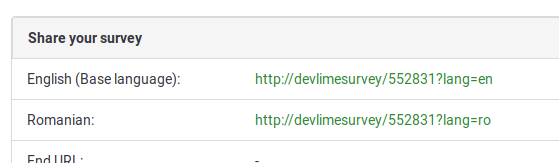
Comment puis-je me débarrasser du * (astérisque rouge) des questions obligatoires ?
Instructions pour LimeSurvey 2
Dans LimeSurvey 2.x, l'astérisque rouge des questions obligatoires est défini dans le fichier template.css (classe "astérisque"). Pour le masquer :
- Ouvrez l'éditeur de modèles
- Créez une copie du modèle que vous souhaitez modifier
- Sélectionnez le fichier "template.css" et recherchez la classe astérix
- Ajoutez le ligne suivante à la fin de la classe astérix".asterisk {affichage : aucun;}".
- Enregistrez template.css
- Videz le cache de votre navigateur afin que le template.css modifié soit rechargé et ne soit pas extrait du cache .
Instructions pour LimeSurvey 3
Les instructions sont similaires à celles présentées ci-dessus pour LimeSurvey 2.
- Accédez au thème souhaité. S'il s'agit d'un thème par défaut, créez-en une copie en cliquant sur le bouton "étendre".
- Accédez à la liste des thèmes et cliquez sur l'éditeur de thème qui correspond au thème nouvellement créé.
- Sur le côté gauche, vous pouvez visualiser les fichiers CSS correspondants à votre thème.
- Cliquez sur custom.css et ajoutez la ligne suivante :
.asterisk {affichage : aucun ;}
- Enregistrez les modifications. L'astérisque rouge qui apparaît habituellement au début du texte de la question est masqué.
Comment puis-je intégrer un fichier flash ?
Tout d'abord, allez dans Paramètres globaux et désactivez le filtre XSS. Veuillez également lire les implications de la désactivation de ce filtre sur votre instance. Les étapes suivantes ne fonctionneront pas si le filtre est actif.
- Naviguez jusqu'à l'endroit de votre sondage où vous souhaitez insérer votre fichier Flash. Cela peut être n'importe où où vous pouvez utiliser l'éditeur HTML intégré, par exemple dans les questions, sous-questions, réponses, texte de bienvenue/fin d'enquête et bien d'autres encore.
- Ouvrez la complète- mode éditeur d'écran en cliquant sur le bouton 'LimeFitWin' dans la barre d'outils de l'éditeur.
- Sur la barre d'outils de l'éditeur plein écran, vous trouverez un petit bouton avec un symbole Flash. Clique dessus. Une boîte de dialogue s'ouvrira.
- Dans cette boîte, vous pouvez soit donner le chemin d'accès à un fichier Flash existant quelque part, soit cliquer sur le bouton 'Parcourir le serveur'.
- Si vous avez cliqué sur le bouton 'Parcourir le serveur', vous être présenté avec un navigateur de fichiers et en bas un champ de téléchargement de fichier. Choisissez maintenant un fichier existant ou téléchargez d'abord un fichier.
C'est ça! Si vous trouvez cette description incomplète, veuillez la mettre à jour en conséquence.
Comment créer une enquête ouverte à tous ?
Pour créer une enquête qui peut être remplie par n'importe qui, ne créez pas de participants à l'enquête ! Partagez le lien de l'enquête situé dans le aperçu.
Inscription publique - champs obligatoires
Si vous utilisez un tableau des participants à l'enquête et que vous autorisez également l'inscription publique, les utilisateurs recevront le message suivant :

Comme on peut le constater ci-dessus, seul le champ email est obligatoire.
Pour que les trois champs soient marqués comme obligatoires, veuillez modifier le thème de votre enquête en conséquence. Si vous utilisez Fruity, vous devez vous rendre sur l'écran inscription et voir à quoi ressemble le champ email des participants :
{#E-mail des participants #}
<div class='{{ aSurveyInfo.class.registerformcolrowc }} form-group row' {{ aSurveyInfo.attr.registerformcolrowc }}>
<label {{ aSurveyInfo.attr.registerformcolrowclabel }} class='{{ aSurveyInfo.class.registerformcolrowclabel }} control-label'>{{ gT("Adresse e-mail :") }} {{ include('./subviews/registration/required.twig') }}</label>
<div {{ aSurveyInfo.attr.registerformcolrowcdiv }} >
{{ C.Html.textField('register_email', aSurveyInfo.sEmail, ({'id' : 'register_email','class' : 'form-control input-sm','required' : true})) }}
</div>
</div>
Après cela, assurez-vous de modifier les champs prénom et nom en conséquence en ajoutant l'étiquette :
{{ include('./subviews/registration/required.twig') }}
et cette ligne qui rend le champ obligatoire à remplir :
'obligatoire' : vrai
Le fichier édité devrait ressembler à ceci :
{#Prénom des participants #}
<div class='{{ aSurveyInfo.class.registerformcolrow }} form-group row' {{ aSurveyInfo.attr.registerformcolrow }}>
<label for='register_firstname' class='{{ aSurveyInfo.class.registerformcolrowlabel }} control-label '>{{ gT("Prénom :") }} {{ include('./subviews/registration/required.twig') }} {</label> # étiquette supplémentaire #}
<div class="">
{{ C.Html.textField('register_firstname', aSurveyInfo.sFirstName, ({'id' : 'register_firstname','class' : 'form-control', 'required' : true})) }} {# champ obligatoire #}
</div>
</div>
{#Nom de famille des participants #}
<div class='{{ aSurveyInfo.class.registerformcolrowb }} form-group row' {{ aSurveyInfo.attr.registerformcolrowb }}>
<label {{ aSurveyInfo.attr.registerformcolrowblabel }} class='{{ aSurveyInfo.class.registerformcolrowblabel }} control-label '>{{ gT("Last name:") }} {{ include('./subviews/registration/required.twig') }} {</label> # étiquette supplémentaire #}
<div {{ aSurveyInfo.attr.registerformcolrowbdiv }} >
{{ C.Html.textField('register_lastname', aSurveyInfo.sLastName, ({'id' : 'register_lastname', 'class' : 'form-control', 'required' : true})) }} {# champ obligatoire #}
</div>
</div>
Désormais, la page d'inscription publique devrait ressembler à ceci (tous les champs étant obligatoires) :
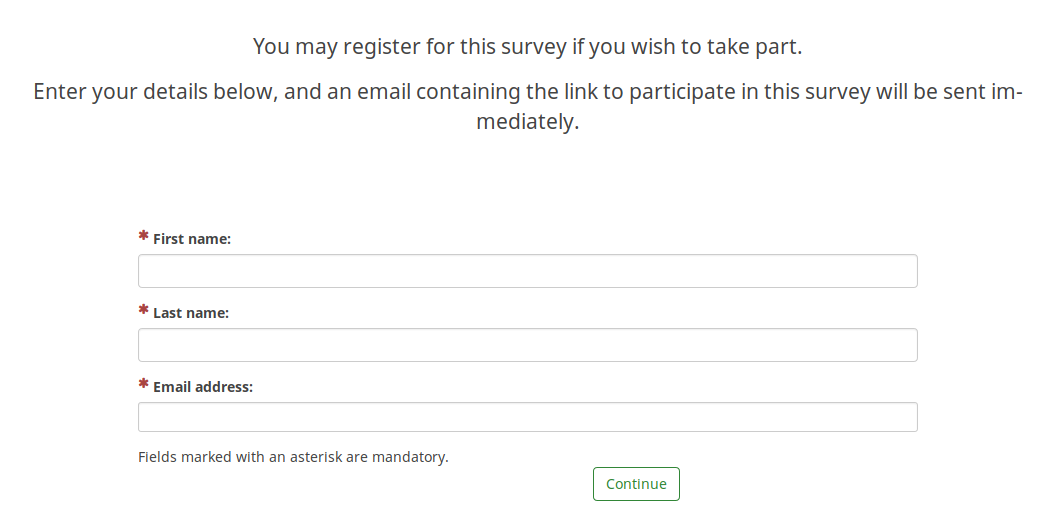
Masquer le sélecteur de langue
Les étapes pour masquer les deux sélecteurs de langue (près du titre de l'enquête et en haut à droite de la page) sont décrites dans notre section wiki dédiée aux enquêtes multilingues.
Masquer "Quitter et effacer l'enquête"
Si vous souhaitez masquer le bouton "Quitter et effacer l'enquête", vous devez éditer le fichier nav_bar.twig situé dans votre thème d'enquête.

La ligne qui doit être supprimée (ou commentée) est :
{{ include('./subviews/navigation/clearall_links.twig') }}
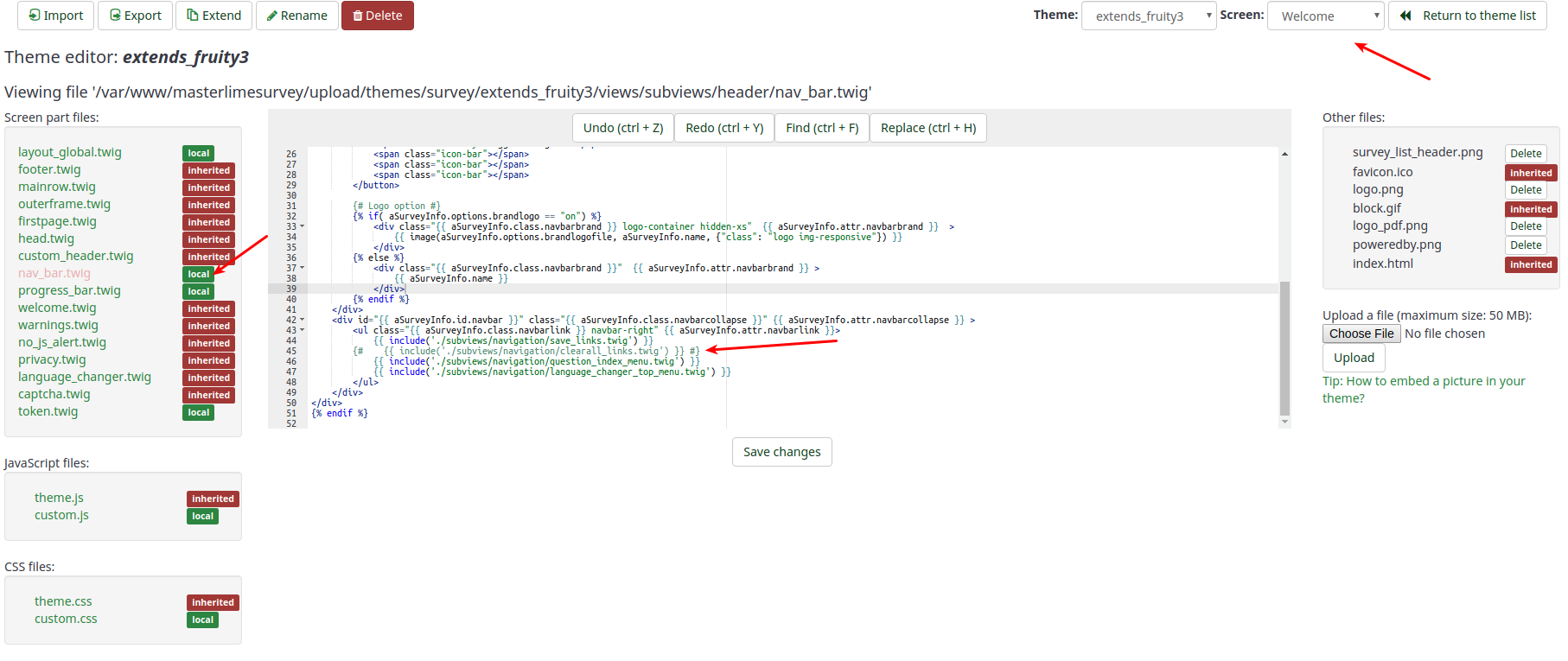
Désormais, il n'y a plus d'option pour quitter et effacer l'enquête.

Au secours, j'ai accidentellement...
J'ai oublié mon mot de passe administrateur. Comment puis-je le réinitialiser ?
Version 2.x
- Accédez à votre serveur avec une ligne de commande (ssh par exemple)
- Assurez-vous d'avoir accès à la ligne de commande php (voir http://php.net/features. commandline.php).
- Allez dans votre répertoire LimeSurvey
- Lancez cette commande
php application/commands/starter.php resetpassword NEW_ADMIN_NAME NEW_ADMIN_PASSouphp application/commands/console.php resetpassword NEW_ADMIN_NAME NEW_ADMIN_PASSLe php peut avoir besoin d'un répertoire complet accès, exemple /usr/bin/php
Version 2.xx et plus récente avec accès FTP uniquement
Changez directement le mot de passe dans la base de données
Si vous avez un accès direct à la base de données Limesurvey, vous pouvez y changer l'ancien mot de passe en téléchargeant le nouveau mot de passe sous forme de hachage SHA256. Vous pouvez créer le hachage SHA256 de votre mot de passe ici.
Par exemple, vous pouvez utiliser cette instruction pour définir le mot de passe sur password:
UPDATE lime_users SET mot de passe = 0x35653838343839386461323830343731353164306535366638646336323932373733336303364306436616162626464363261313165 6637323164313534326438 OÙ uid =1;
Ici avec le préfixe de lime_ et la base de données sélectionnée.
Comment puis-je restaurer les données d'une enquête désactivée ?
Nous vous recommandons de toujours utiliser l'option de délai d'attente au lieu de désactiver une enquête. Si vous avez fermé votre sondage accidentellement, il est important que vous ne modifiiez rien dans le sondage !
Ensuite, et alors seulement, les étapes suivantes fonctionneront :
- Activez à nouveau votre enquête
- Sélectionnez Réponses dans la barre d'outils de l'enquête.
- Cliquez sur Importer et sélectionnez l'entrée de menu "Importer les réponses d'une table d'enquête désactivée".
- Choisissez votre table source.
- Cliquez sur le bouton "Importer" situé en haut à droite de l'écran.
J'ai supprimé une question/un groupe de questions/une enquête !
Si vous le supprimez, il disparaît. Seule une sauvegarde pourrait vous aider à le récupérer.
Exigences matérielles et logicielles
Pour connaître les exigences générales, veuillez vous référer à nos instructions d'installation.
Quelles sont les limites de LimeSurvey...
...concernant la vitesse
Il n’y a pas de limite de vitesse existante sur LimeSurvey. Tout dépend de la vitesse de votre serveur et de votre connexion. Si vous vous attendez à un grand nombre d'utilisateurs dans un court laps de temps et que vous n'êtes pas sûr que votre serveur puisse gérer cela, consultez notre forum pour des sujets similaires !' ou contactez un partenaire LimeSurvey agréé. ' : https://limesurvey.com.
... concernant la taille de l'enquête
MySQL et MariaDB
Remarque : « Taille de l'enquête » fait référence au nombre maximum de questions (et de réponses) dans votre enquête - « ne confondez pas cela avec le nombre de réponses à votre enquête (il n'y a aucune limitation à ce sujet) » . Théoriquement, il n’y aurait également aucune limite au nombre maximum de questions/réponses dans LimeSurvey. Mais le moteur de base de données que vous utilisez présente plusieurs limites. Le plus important est la limite du nombre de champs (colonnes) dans la table de résultats.
- MySQL ISAM : La somme des longueurs des colonnes VARCHAR et CHAR dans une table peut atteindre 64 Ko.
*MySQL InnoDB : Nombre maximum de 1 000 colonnes
- MS SQL Server 2000 : Nombre maximum de 1 024 colonnes. Il y a un maximum de 8 060 octets pour la taille d'une ligne, alors même l'enquête peut être activé, si vous avez beaucoup de données texte : le participant ne peut pas soumettre…
- Postgres : Nombre maximum de 250 à 1600 colonnes selon les types de colonnes. Le nombre maximum de colonnes peut être quadruplé en augmentant la taille de bloc par défaut à 32 Ko. Voir FAQ sur l'installation et FAQ PostgreSQL.
Le moteur MySQL ISAM est le plus délicat (voir la documentation mysql pour plus d'informations). Comme il n'autorise que jusqu'à 65 535 octets par ligne et des caractères utf8, il peut nécessiter jusqu'à trois octets par caractère. Le maximum ne peut être que de 21 844 caractères (mais cela dépend de l'encodage de votre base de données).
Vous pouvez calculer approximativement la taille de votre enquête comme ceci :
- Chaque question numérique multiple : 20 caractères pour chaque réponse
- Chaque réponse à une question à choix multiple et matricielle : 5 caractères pour chaque réponse
- Tout autre type de question: 5 caractères
- Ajoutez 10% pour les frais généraux habituels
Avec Microsoft SQL
Il n'y a pas de limite fixe sur MSSQL. Quelques informations sur le site Web de Microsoft.
Les 8 060 octets par ligne peuvent apparaître après l'activation lorsque vous souhaitez parcourir les réponses et les données. Vous pouvez exporter le code de réponse et ne pas répondre au texte ou essayer d'exporter uniquement certaines colonnes.
Avec PostgreSQL
Lorsque vous essayez d'exporter la réponse : vous pouvez avoir une erreur SQLSTATE[54000]. Vous pouvez exporter certaines colonnes. Voir message du forum.
Comment augmenter le nombre maximum de colonnes dans PostgreSQL
Si votre enquête contient trop de questions, vous pouvez définir une taille de bloc différente dans PostgreSQL pour créer plus de colonnes. Cela peut être délicat car vous devez recompiler PostgreSQL et définir BLCKSZ sur une valeur plus élevée, comme 16 Ko ou 32 Ko. Surveillez l'option de configuration "--with-blocksize=BLOCKSIZE". Pour plus de détails, consultez les archives de la liste de diffusion PostgreSQL ou demandez-y (pgsql-patches(at)postgresql(dot)org).
Instructions pour Debian (merci à Martin Pitt) :
sudo apt-get build-dep postgresql-8.3
apt-get source postgresql-8.3
cd postgresql-8.3-*
debian/rules patch
sensible-editor build-tree/postgresql-8.3.5/src/include/pg_config_manual.h
dpkg-buildpackage -us -uc -b -nc
Remarque : ce qui précède n'a pas pu être reproduit sur Ubuntu 14.04 en août 2014. Un patch est requis (l'option de configuration n'est pas suffisante). Voir (testé avec PostgreSQL 9.3 sous Linux) : Instructions pour augmenter le nombre maximum de colonnes dans PostgreSQL sous Linux
Erreur fatale : taille de mémoire autorisée
En fonction de la configuration de votre serveur, vous pourriez rencontrer des problèmes de mémoire signalés par une erreur du type "Erreur fatale : taille de mémoire autorisée de 8388608 octets épuisée (tentative d'allouer 233472 octets) dans /path/to/htdocs/limesurvey/filename.php sur la ligne 7296".
Vous pouvez essayer d'augmenter la limite en ajout d'un paramètre facultatif au fichier de configuration de LimeSurvey.
Veuillez garder à l'esprit que les modifications apportées aux paramètres par défaut d'une application peuvent toujours être annulées par les paramètres globaux du serveur. Pour augmenter la limite de mémoire de votre serveur à 128 Mo :
- memory_limit = 128 Mo dans le fichier php.ini principal de votre serveur (recommandé, si vous y avez accès)
- memory_limit = 128 Mo dans un fichier php.ini dans LimeSurvey root
- php_value memory_limit 32M dans un fichier .htaccess situé dans le dossier racine de LimeSurvey
- " ini_set('memory_limit', '128M'); " dans votre config.php
Configuration spécifique
Dans certaines circonstances, vous devez mettre à jour la configuration de LimeSurvey dans application/config/config.php
IE 11 et Windows 7 / Windows 8
Il existe un problème connu avec la session avec IE 11, qui empêche les utilisateurs de terminer une enquête.
Il est résolu en donnant à la session un nom unique.
Cela se fait en ajoutant ceci au fichier de configuration.
// Définit le nom de la session
'session' => tableau (
'sessionName' => "VOTRENOMUNIQUESESSION",
),
Deux instances LimeSurvey sur le même domaine
Si vous exécutez 2 instances LimeSurvey sur le même domaine, mais dans des répertoires différents, vous devez mettre à jour la configuration de session.
Par exemple, si vous disposez de example.org/ls1 et example.org/ls2, mettez à jour le fichier de configuration ls1 :
'session' => tableau (
'cookieParams' => tableau(
'path' => '/ls1',
),
),
'request' => array(
'csrfCookie' => array( 'path' => '/ls1' )
),